Laptop macbook của thương hiệu Apple ngày nay không còn quá xa lạ với chúng ta, Năm 2020 Apple cho ra đời dòng MacBook M1 (Macbook Air M1, Macbook Pro M1, Mac Mini m1,…) là dòng laptop được cải tiến mạnh mẽ về hiệu năng. Tuy nhiên, trong thời gian sử dụng không tránh khỏi bất cập ảnh hưởng đến trải nghiệm người dùng. Cùng xem qua các lỗi thường gặp MacBook Air M1 và cách khắc phục nhanh nhất trong bài này nhé!

Macbook Air M1 bị nứt màn hình
Có lẽ bạn đã từng nghe rất nhiều về hiện tượng nứt màn trên Macbook M1 từ những người dùng trước. Nguyên nhân được lý giải chính là có vật gì đó ở điểm tiếp xúc mới khiến sọc hay nứt màn.
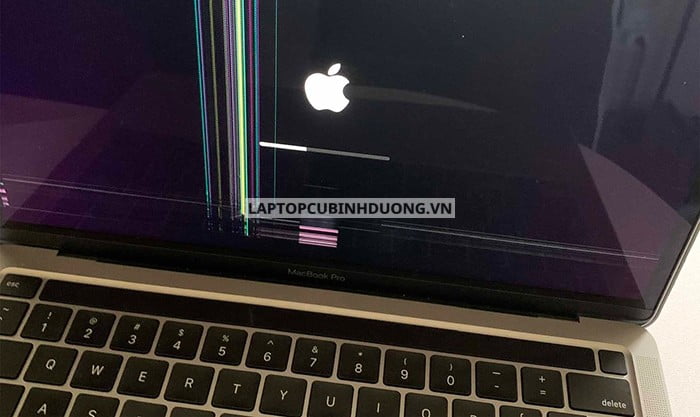
Cách khắc phục: Sau các báo cáo về sự cố này, Apple cũng đã công bố tài liệu hướng dẫn sử dụng chi tiết tránh nứt màn:
Apple đã cảnh báo không nên dán bàn di chuột cũng như bàn phím của Macbook bằng bất cứ loại dán hay phủ phím nào. (Như vậy, ngay cả độ dày vài mm cũng đủ tạo áp lực lên màn hình). Nếu bạn sử dụng thêm nút che camera, dán phần kê tay hay phủ phím, hãy bỏ chúng khi đóng màn hình. Và tất nhiên, hãy hạn chế không để các đồ vật nhỏ cạnh máy như đinh, ốc, … dễ bị mắc vào, lỡ tay gập máy không để ý sẽ đi toang luôn màn hình.

Macbook M1 không tương thích ứng dụng
MacBook Air M1 được Apple tích hợp hiệu năng vượt trội nên vấn đề này người dùng không phải quan ngại. Máy lỗi có thể do sự khác biệt về con chip, cụ thể là không tương thích với các phần mềm chạy x86 như: Photoshop, Microsoft Teams, Lightroom.
Để MacBook Air M1 có thể sử dụng được các phần mềm có bộ vi xử lý Chip Intel, bạn cần sử dụng thêm ứng dụng giả lập Rosetta 2. Đây là trình giả lập được tích hợp trong macOS Big Sur, chúng có thể chạy được trên macOS Intel. Ngoài ra, bạn có thể đợi nhà phát triển cập nhật lại phần mềm.

Macbook M1 không có Boot Camp để cài đặt Windows song song
Nếu trước đây, nếu nhiều phần mềm hỗ trợ trên MacOS, cài Window song song là giải pháp tốt nhất thì tin buồn là Macbook M1 không hỗ trợ Bootcamp. Như vậy, nếu bắt buộc phải dùng đến Window bạn phải làm sao?
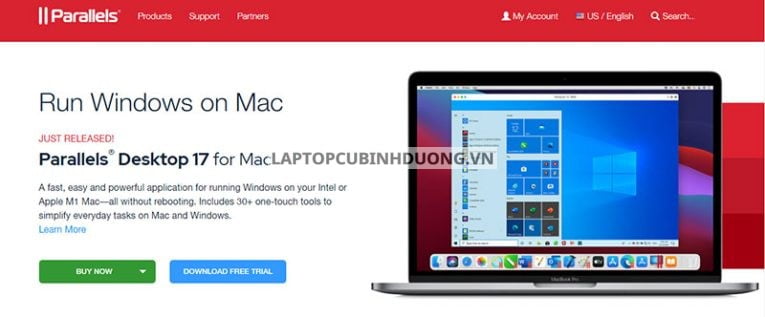
Cách khắc phục: Trong trường hợp này, cách giải quyết nhanh nhất chính là cài máy ảo Parallels Desktop 17 cho Mac hoặc CrossOver® Mac hỗ trợ cài đặt Windows hay các ứng dụng Windows trên M1 MacBook Air, MacBook Pro hoặc Mac mini. Nhưng đa phần các phần mềm này đều mất phí, tuy nhiên, bạn vẫn có tầm 14 ngày để dùng thử trước khi quyết định mua.
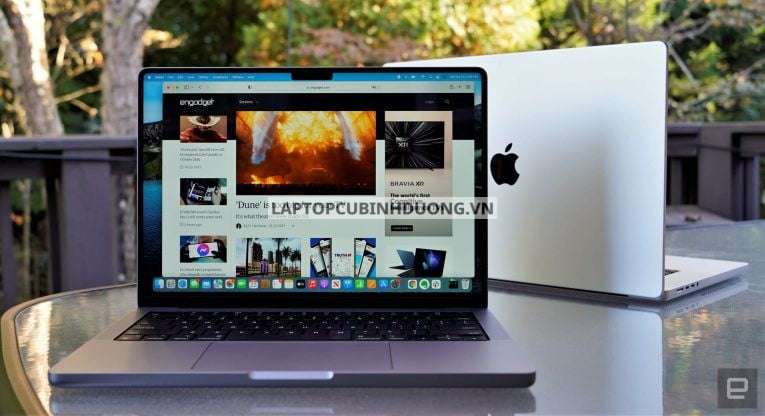
Giải pháp này giúp chơi các trò chơi Windows hoặc khởi chạy các ứng dụng Windows trên máy Mac M1 không hỗ trợ Boot Camp khá tốt. Đáng ngạc nhiên là các trò chơi và ứng dụng Windows hoạt động trên một máy ảo nhanh hơn so với một đối tác PC Windows dựa trên Intel.
Lỗi hao mòn ổ cứng SSD
Để sử dụng được phần mềm của bên thứ 3, MacBook Air M1 phải dùng thêm ứng dụng giả lập. Đó cũng là nguyên do khiến SSD hoạt động nhiều hơn, điều này sẽ làm cho tuổi thọ của SSD bị giảm hay gọi là lỗi hao mòn SSD.

Để hạn chế gặp lỗi hao mòn SSD người dùng cần nâng cấp hệ điều hành macOS lên phiên bản mới nhất. Đồng thời bạn nên sử dụng các ứng dụng tương thích với RAM, xóa bỏ bớt các ứng dụng không cần thiết lưu trữ trên máy.
Macbook M1 lỗi kết nối với Bluetooth và Wi-Fi
Việc lược bỏ các cổng USB, chỉ dùng cổng Type C khiến chuyển sang dùng chuột, phím Bluetooth trở nên phổ biến. Bởi vậy, Bluetooth trở nên quan trọng hơn với những sản phẩm Macbook mới. Tuy nhiên, có rất nhiều người dùng đã kiến nghị về việc sử dụng Bluetooth khi dùng tai nghe hay bị mất kết nối. Hay việc bạn không thể kết nối Wifi khi sử dụng hoặc hay bị out ra sau 1 khoảng thời gian sử dụng.

Cách khắc phục: Bạn nên cập nhật hệ điều hành lên phiên bản MacOS mới hơn để loại bỏ tình trạng mất kết nối thường xuyên với các thiết bị Wi-Fi và Bluetooth. Ngoài ra, đối với sự cố kết nối liên quan đến chuột Bluetooth, bàn phím, AirPods, v.v.,việc ngắt kết nối sau đó thử kết nối lại sẽ khá hiệu quả. Còn nếu vấn đề vẫn xảy ra với Wifi của bạn, hãy thử kiểm tra lại củ phát Wifi của gia đình bạn nhé!
Macbook Air M1 hay bị nóng máy
Điểm đặc biệt của dòng Macbook Air M1 là không có quạt. Do sự tối ưu trên con Chip với các ứng dụng văn phòng. Nếu dùng tác vụ thông thường sẽ rất mát máy, nhưng đôi khi việc dùng nhiều ứng dụng cần năng lượng nhiều thì việc không có quạt sẽ gây nóng máy. Đây là việc khá bình thường, nhưng bạn không nên để tình trạng này lâu sẽ hại máy.

Cách khắc phục: Bạn nên lưu ý dùng các ứng dụng tương thích với máy Mac M1, hạn chế để máy trên chăn, đệm dễ gây tích nhiệt. Và tất nhiên, Apple cũng đã tính trước với MacBook Air M1 được thiết kế để duy trì các công việc thường ngày mà không cần đến quạt và tất nhiên để không hỏng máy. Vì vậy, nếu nhiệt độ CPU tăng lên, Mac sẽ giảm tốc độ để đảm bảo bộ vi xử lý chạy mát. Và nếu cảm thấy máy bị chậm đi, bạn có thể khởi động lại hoặc cho máy của bạn nghỉ ngơi 1 lúc nhé!
Mac M1 hỗ trợ một màn hình bên ngoài
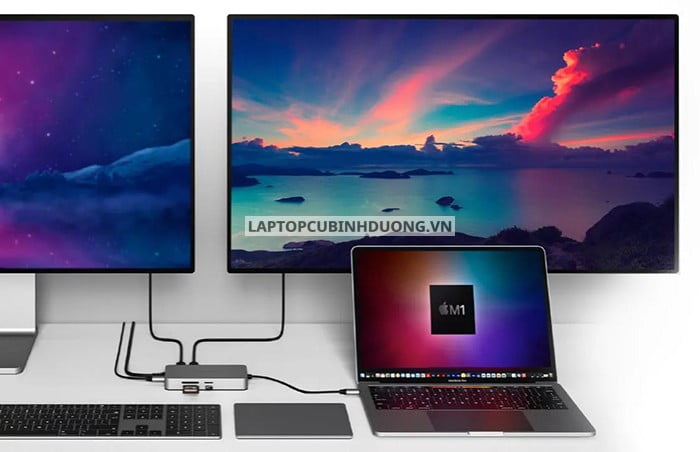
Mặc dù có hiệu suất vượt trội nhưng khả năng hỗ trợ màn hình ngoài khá hạn chế. Theo như giới thiệu, các dòng M1 Mac mini, MacBook Pro và MacBook Air có thể hỗ trợ 6K Pro Display XDR nhưng chỉ có thể hỗ trợ duy nhất một màn hình bên ngoài. Vì vậy, điều này gặp khó khăn nếu bạn dùng Mac Mini hay bạn sử dụng công việc chuyên biệt cần xuất ra nhiều màn hình.

Cách khắc phục: Bạn có thể sử dụng Sidecar để chia sẻ màn hình với iPad, dùng ChromeCast để chuyển sang màn hình ngoài hoặc DisplayPort hoặc các bộ điều hợp đặc biệt để kết nối nhiều màn hình thông qua M1 Mac. Tuy nhiên, với nhiều người thì đây dường như không phải là vấn đề bởi đa phần họ chỉ cần dùng máy tính xách tay. Và nhiều khi, với công việc đơn giản chỉ cần 1 màn hình là đã đủ cho công việc của bạn.
Camera Macbook M1 chỉ đạt đến 720p
Việc sử dụng học trực tuyến hay làm việc online trên máy tính trong thời điểm này trở nên cần thiết hơn bao giờ hết. Tình hình Covid phức tạp nên bạn sẽ cần sử dụng đến máy và Camera trong 1 thời gian dài. Bởi vậy, Webcam có độ phân giải tốt trở nên quan trọng hơn, nhưng buồn vì độ phân giải camera trên Macbook M1 vẫn chỉ dừng lại ở 720p.
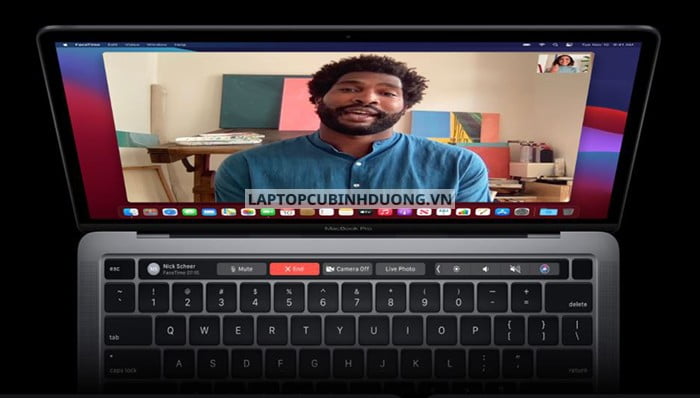
Cách khắc phục: Sử dụng thêm các camera hỗ trợ bên ngoài có độ phân giải Full HD hoặc 4K để loại bỏ vấn đề này. Tuy nhiên, nếu bạn không đòi hỏi quá cao về công việc thì Camera có độ phân giải HD (720p) cũng là khá tốt, hình ảnh hiển thị so với đa số các dòng laptop Window là khá tốt. Hoặc bạn có thể nâng cấp máy mình lên sản phẩm Macbook Pro 2021 14 inch hay 16 inch để nâng cấp máy ảnh lên Full HD (1080p). Nhưng, có thể nói bộ xử lý tín hiệu hình ảnh mới có mặt trên MacBook Air M1 giúp giảm nhiễu tốt hơn, phơi sáng tốt hơn và tăng dải động, giúp nâng cao trải nghiệm hội nghị truyền hình. Vì vậy, đôi khi đây thực sự không phải là vấn đề đối với đa phần người dùng.
Pin MacBook Air M1 và Pro M1 nhanh bị chai
Nhiều người dùng kiến nghị rằng thiết bị của họ chai pin khá nhanh. Có người nói rằng dung lượng pin tối đa của họ giảm xuống 98% chỉ sau 10 lần sạc. Có lẽ phiên bản MacOS Big Sur 11.0 hoặc do bản thân chiếc Macbook M1 đó là nguyên nhân dẫn đến máy bị hết pin nhanh. Điều này có thể phán đoán do đa phần người dùng đều kêu máy họ hết pin nhanh khi cập nhật lên hệ điều hành Big Sur.

Cách khắc phục: Cách tốt nhất chính là cập nhật MacOS Big Sur 11.0 lên phiên bản mới nhất để khắc phục sự cố ngốn pin của máy Mac M1, bao gồm cả MacBook Air M1 và MacBook Pro M1. Đa phần, bạn sẽ thấy việc hết pin nhanh sẽ vấn xảy ra trong thời gian đầu vì Macbook M1 của bạn cần thời gian để update các chương trình mới. Nhưng theo như đánh giá, việc cập nhật lên hệ điều hành mới là giải pháp khá hữu ích nếu bạn đang gặp tình trạng này.
Lỗi khi khôi phục cài đặt gốc và cập nhật phần mềm
Có thể bạn đã từng thử khôi phục cài đặt gốc trên MacOS M1 hay cập nhật MacOs lên hệ điều hành cao hơn. Nếu bạn đã xóa máy Mac của mình có thể bạn sẽ không cài đặt lại được bằng MacOS Recovery, máy sẽ báo lỗi sau khi tiếp tục cài đặt:”An error occurred preparing the update. failed to personalize the software update. Please try again”.
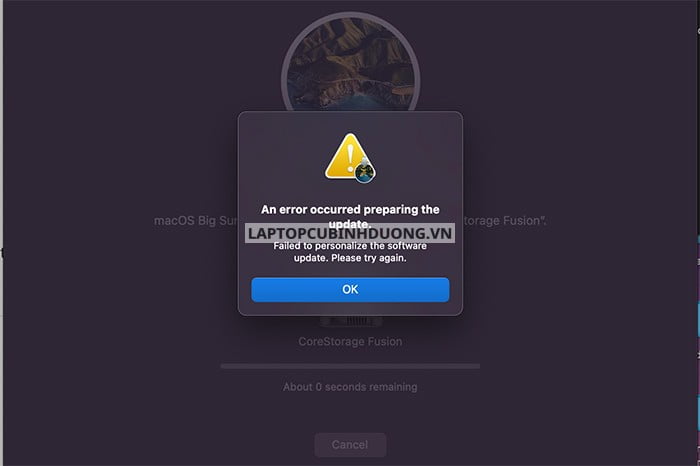
Cách khắc phục: Bạn hãy mang ra trung tâm sửa mac uy tín để được hỗ trợ vấn đề này, hoặc cơ bản bạn cần phải sử dụng Apple Configurator 2 hoặc 1 máy thứ 2 để cài đặt lại macOS của bạn. Tuy nhiên, bạn cần sao lưu ổ cứng của mình bằng Time Machine trước khi khôi phục cài đặt gốc để tránh mất dữ liệu vĩnh viễn. Nếu họ chưa sao lưu máy Mac của mình, thì giải pháp duy nhất để khôi phục dữ liệu đã mất của họ là sử dụng phần mềm khôi phục dữ liệu hỗ trợ khôi phục trên máy Mac M1. Tìm hiểu cách thiết lập khôi phục cài đặt gốc trên Mac

Trên đây là tổng hợp lỗi thường gặp của MacBook Air M1 cũng như cách khắc phục nhanh nhất mà Laptop Bình Dương [HuỳnhGiaStore] vừa thông tin đến bạn. Mọi thắc mắc bạn có thể để lại bình luận bên dưới để được giải đáp nhanh nhất nhé!
Tác giả: Laptop Cũ Bình Dương





Bài viết liên quan: